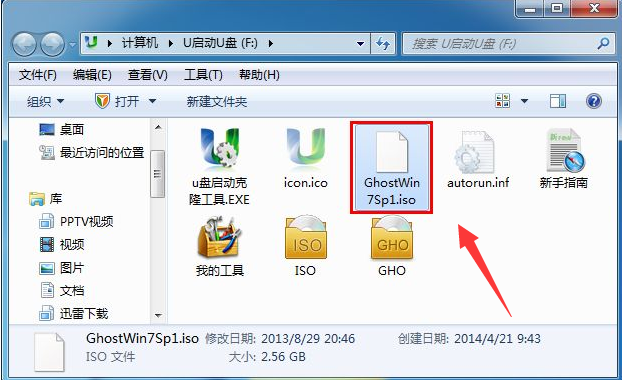win7的USB供电不足怎么办?小编教你解决方法
- 时间:2024年08月04日 09:49:04 来源:魔法猪系统重装大师官网 人气:15175
近期,许多用户在运用Windows 7操作系统时,发现USB设备插入电脑后出现USB信号灯不亮或状态异常的现象。这主要是因为Windows 7的USB供电不足导致的。USB接口充电不足不仅会影响USB接口的正常使用,还会引发其他故障。接下来,我将为大家分享解决Windows 7 USB供电不足的方法。
在运用Windows 7的USB设备过程中,一些用户遇到了供电不足的问题。不少人误以为是电脑主板出现问题,但实际上,很多时候是系统设置存在问题。那么,当我们在使用USB设备时遇到供电不足的提示,应该如何解决这个问题呢?接下来,我将为大家详细解析。
Windows 7 USB供电不足解决方案
以下为解决Windows 7 USB供电不足的四个方法:
1、外接电源法
随着USB设备技术指标的不断提升,其工作电流也逐步增加。例如,一些高速移动硬盘的工作电流已达到1A标准,这已经超过正常功率的两倍。在使用大功率USB设备时,我们需要为其配备单独的外接电源,以确保USB设备和计算机系统的稳定运行。

供电不足图-1
2、接口替换法
许多USB设备生产商会为产品提供多种连接接口,以保证USB设备在不同场景下都能正常工作。当USB设备无法从USB接口中获得足够的电源时,我们可以尝试使用其他功耗较小的接口进行连接,以确保USB设备正常使用。例如,某些移动硬盘在连接到旧式主板上时可能无法正常工作,但若用PS/2接口连接,则可以正常使用。

USB图-2
3、降低功率法
正常情况下,主板中的每个USB端口的供电电源为0.5A。如果USB设备正常工作时的额定电流超过这个标准,主板将无法准确识别该USB设备。我们可以选择功耗较低的USB设备,或者选用具有独立电源供电的USB设备,以确保USB设备正常工作。

win7图-3
4、排除他因法
“排除他因法”指的是在解决USB设备供电不足问题时,先将其他暂时不用的USB设备从主板的USB端口中拔除,仅留下需要工作的USB设备,让 解决供电不足,供电不足,win7,USB